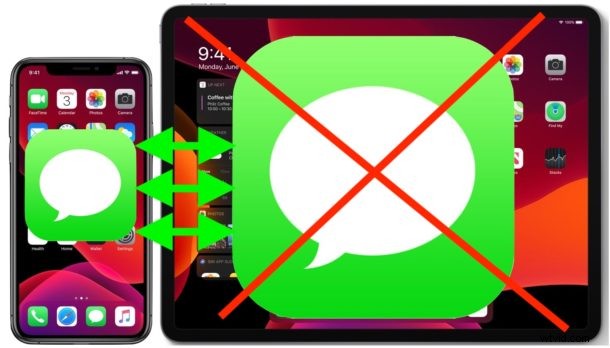
Vous êtes-vous déjà demandé pourquoi votre iPad reçoit des SMS de votre iPhone ? Et vous êtes-vous déjà demandé comment empêcher l'iPad de recevoir des messages iPhone ? Cet article vous montrera comment désactiver la fonctionnalité qui permet à tous les messages de l'iPhone d'être partagés et reçus sur un iPad.
Si vous ne l'avez pas déjà remarqué, si vous avez configuré un iPad avec le même identifiant Apple qu'un iPhone, l'iPad recevra des messages de l'iPhone, et l'iPad peut également envoyer des messages. Cette fonctionnalité de partage d'iMessage est vraiment utile pour certaines personnes, mais pour d'autres, elle peut être très frustrante, ennuyeuse ou invasive. Par exemple, si vous avez un iPhone personnel mais un iPad partagé pour la maison qui se trouve sur une table basse ou similaire, vos messages texte personnels peuvent être visibles et lisibles par toute personne utilisant l'iPad partagé. Ainsi, si plusieurs personnes utilisent le même iPad, il peut être souhaitable de désactiver cette fonctionnalité et d'empêcher l'iPad de recevoir des iMessages et des messages texte envoyés vers et depuis l'iPhone partageant le même identifiant Apple.
Comment empêcher l'iPad de recevoir et d'afficher les SMS de l'iPhone
Fatigué d'avoir des messages iPhone qui s'affichent sur iPad ? Voici comment désactiver cette fonctionnalité et empêcher que cela ne se produise :
- Ouvrez l'application "Paramètres" sur iPad
- Allez dans "Messages""
- Localisez le commutateur pour "iMessage" et mettez-le en position OFF pour désactiver les messages de l'iPhone apparaissant sur l'iPad
- Quitter les paramètres comme d'habitude
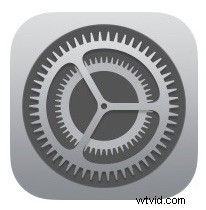
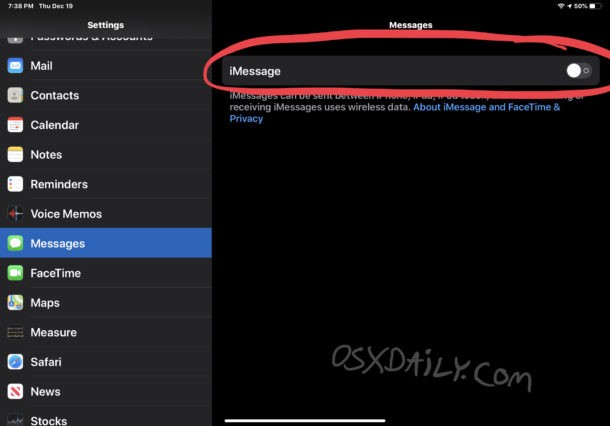
Avec iMessage sur iPad désactivé, l'iPad ne recevra plus de messages de l'iPhone. Cela signifie que les alertes et les notifications de messages n'apparaîtront plus sur l'écran de l'iPad, et l'iPad ne conservera plus non plus un fil de discussion de toutes les conversations sur l'iPhone.
Notez qu'en désactivant iMessage sur iPad, non seulement l'iPad ne pourra plus recevoir d'iMessages, mais il ne pourra également plus envoyer de messages. Cela rend essentiellement l'application Messages inutilisable sur l'iPad, car lorsqu'elle est lancée avec iMessage désactivé, elle demande que la fonctionnalité soit à nouveau activée (ce qui nécessite une authentification avec l'identifiant Apple, tout le monde ne peut pas l'activer sans le mot de passe et la connexion) .
Bien sûr, si vous aimez que l'iPad reçoive et reçoive des messages de l'iPhone, vous ne voudrez pas désactiver cette fonctionnalité, car cela empêchera les messages de l'iPhone d'aller et venir de l'iPad. Donc, comme tant d'autres fonctionnalités sur iOS et iPadOS, c'est entièrement une question de préférence personnelle.
Le nombre de fois où j'ai entendu des parents et des amis me demander des variantes de "Pourquoi mon iPad reçoit-il les SMS de mon iPhone ?" suggère qu'il s'agit d'une question assez courante et peut-être aussi d'une nuisance courante, du moins pour les personnes et les ménages partageant un iPad. Ainsi, que l'iPad soit destiné à un usage familial, à un enfant, un conjoint, un partenaire ou simplement à un usage général partagé, déterminez si vous souhaitez ou non que les messages de votre iPhone apparaissent sur l'appareil ou non, et ajustez vos paramètres en conséquence.
Essentiellement, ce que vous faites ici est de désactiver iMessage sur l'iPad, et pour ce que ça vaut, vous pouvez également désactiver iMessages sur iPhone, mais comme iMessage et l'application Messages sont un composant tellement fondamental de l'iPhone, cela n'a pas de sens pour la plupart des utilisateurs.
Comme presque toutes les autres fonctionnalités de l'iPhone et de l'iPad, vous pouvez toujours annuler cette modification ultérieurement si vous le souhaitez et réactiver iMessage dans iOS et iPadOS sur l'iPad, ce qui réactivera automatiquement la fonction de partage de messages. Revenez simplement à Paramètres > Messages > iMessage et mettez ce commutateur en position ON.
Avez-vous des conseils ou des idées sur le partage d'iMessages entre iPad et iPhone ? Avez-vous des questions sur cette fonctionnalité ? Faites-le nous savoir dans les commentaires !
